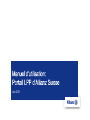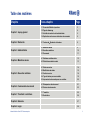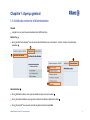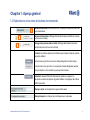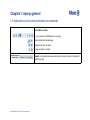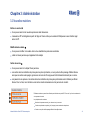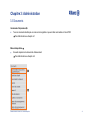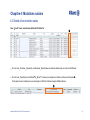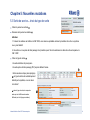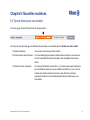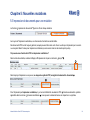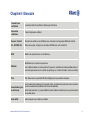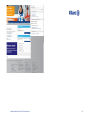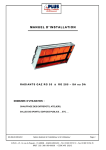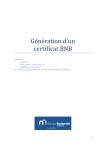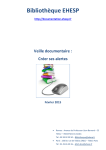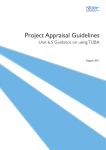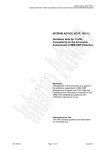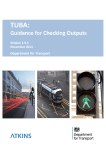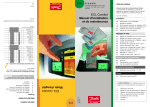Download Manuel portail LPP
Transcript
Juin 2011 Table des matières Chapitre Chapitre 1: Aperçu général Chapitre 2: Recherche Chapitre 3: Administration Chapitre 4: Mutations saisies Chapitre 5: Nouvelles mutations Chapitre 6: Commande de documents Chapitre 7: Transferts / restrictions Sous-chapitre Page 1.1 En cas de difficultés / questions 3 1.2 Page de démarrage 4 1.3 Activités de recherche et d administration 5 1.4 Explications sur les zones et boutons de commande 6 2.1 Contenu de Recherche du dossier 8 3.1 Mutations saisies 9 3.2 Nouvelles mutations 10 3.3 Documents 11 4.1 Etat d une mutation saisie 12 4.2 Détails d une mutation saisie 13 5.1 Entrée en service 14 5.2 Modification de salaire 15 5.3 Sortie de service 16 5.4 Type de facture pour une mutation 19 5.5 Impression de documents pour une mutation 20 6.1 Réimpression d un document 21 6.2 Générer des documents 22 7.1 Transferts 25 7.2 Restrictions 26 Chapitre 8: Glossaire 27 Chapitre 9: Login 28 Manuel d'utilisation Portail LPP Clients entreprises 2 Chapitre 1: Aperçu général 1.1 En cas de difficultés / questions En cas de problèmes techniques comme: Difficultés à se logger. Oubli du mot de passe. Notre Helpdesk se tient à votre disposition. Heures de service: Lundi à vendredi, sans interruption 7.00 18.00 Téléphone: 0800 81 77 77 Email : [email protected] Pour toutes autres questions: En relation avec la branche LPP. Etat d une mutation. Libération d une mutation transférée. Votre personne de contact d Allianz Suisse se tient à votre disposition. Heures de service: Lundi à vendredi, sans interruption 7.30 18.00 Vous trouverez le numéro de téléphone et l email sur vos documents clients. Les données du gestionnaire compétent sont indiquées sur les lettres en haut à droite. Manuel d'utilisation Portail LPP Clients entreprises 3 Chapitre 1: Aperçu général 1.2 Page de démarrage Les fonctions suivantes sont à votre disposition: Choix de la langue de l application (deutsch/français/italiano) Ouverture du manuel d utilisation (Help) Se déconnecter (Logout) Ouvrir les activités de recherche (Recherche) Ouvrir les activités d administration (Administration) Sous "News" vous trouverez des informations relatives aux travaux de maintenance et aux nouveautés du système. La fenêtre d avancement vous montre l état de l application: Lorsqu un traitement est en cours, la roue tourne En cas de problème de connection (Timeout) un signal d avertissement apparaît Attention : vous serez automatiquement déconnecté sans activité durant 20 minutes (Timeout). Manuel d'utilisation Portail LPP Clients entreprises 4 Chapitre 1: Aperçu général 1.3 Activités de recherche et d administration Général L onglet où vous vous trouvez actuellement est affiché en bleu Recherche Sous Recherche du dossier vous trouverez des informations sur votre dossier / contrat / compte / les personnes assurées Administration Sous Mutations saisies vous voyez les mutations que vous avez saisies Sous Nouvelles mutations vous pouvez annoncez les entrées, salaires et sorties Sous Documents vous pouvez consulter et générer des documents Manuel d'utilisation Portail LPP Clients entreprises 5 Chapitre 1: Aperçu général 1.4 Explications sur les zones et boutons de commande Bouton d information: une information sur le champ de données sera affichée en le sélectionnant. Muster Peter Annonce d information: affichage d informations lorsque la flèche de la souris se trouve sur le champ. Muster Peter Blocage d une personne/d un contrat: affichage d informations lorsque la flèche de la souris se trouve sur le champ. Terminer: les données saisies seront libérées pour traitement dans le système de gestion d Allianz. Le bouton est en gris foncé si tous les champs obligatoires ont été remplis. Le bouton est est en gris clair si un ou plusieurs champs obligatoires n est/ne sont pas rempli/s et si la mutation ne peut pas être terminée. Actualiser: actualiser l état d un traitement de mutation ou générer un document en activant le système de gestion d Allianz. Ou applique des critères de filtre à une liste. Champs à saisir: les champs blancs peuvent être saisis. Champs bloqués: les champs gris sont bloqués pour toute saisie. Manuel d'utilisation Portail LPP Clients entreprises 6 Chapitre 1: Aperçu général 1.4 Explications sur les zones et boutons de commande Faire défiler une liste: Il y a au maximum 10 affichages sur une page. Saut en première / dernière page. 3 pages en arrière / en avant. 1 page en arrière / en avant. Onglets: il est possible de passer sans autre d un onglet à l autre. L onglet actif et affiché en gris. Manuel d'utilisation Portail LPP Clients entreprises 7 Chapitre 2 : Recherche 2.1 Contenu de Recherche du dossier Sous Détail , dans la liste des dossiers, vous accédez aux détails du dossier Détails du dossier Aperçu des contrats et des informations y relatives Données sur la personne de contact Détail du plan Liste des assurés Liste des personnes actives et sorties Détails par assuré Détails sur les personnes assurées Aperçu des plans par contrat Adresses des personnes assurées Prestations convenues réglementairement Certificat de prévoyance provisoire par personne Extrait de compte Etat actuel du compte Mouvements des différents comptes Manuel d'utilisation Portail LPP Clients entreprises 8 Chapitre 3: Administration 3.1 Mutations saisies Vous voyez ici toutes les mutations pour votre/vos contrat/s (également celles qui ont été saisies par votre personne de contact d Allianz Suisse). Sous Critères du filtre vous pouvez limiter les résultats de la recherche Le filtre peut être sauvegardé inviduellement par utilisateur Manuel d'utilisation Portail LPP Clients entreprises 9 Chapitre 3: Administration 3.2 Nouvelles mutations Entrée en service Vous pouvez saisir ici de nouvelles personnes dans l assurance. L assurance LPP est obligatoire à partir de l âge de 18 ans et dès que le salaire AVS dépasse le seuil d entrée légal selon la LPP. Modification de salaire Vous pouvez modifier ici le salaire et/ou le taux d activité des personnes existantes. L état civil d une personne peut également être adapté. Sortie de service Vous pouvez saisir ici le départ d une personne. Les sorties dans les institutions de prévoyance les plus importantes, sur une police de libre passage d Allianz Suisse ainsi que les sorties sans épargne (personnes de moins de 25 ans) peuvent être traitées directement par vos soins. Les paiements en espèces et les sorties dans des institutions de prévoyance particulières seront traitées par Allianz Suisse. Pour ce faire, merci de faire suivre les documents nécessaires à votre personne de contact. Différentes mutations ne peuvent être effectuées par le biais de notre portail LPP. Pour cela, il y a lieu de vous adresser à votre personne de contact. Les principales sont les suivantes: Mutations à la personne assurée (p.ex. adresse / nom) et au contrat. Sorties avec paiements en espèces (yc à l étranger) ou sans coordonnées de paiement. Sorties sur une police de libre passage d Allianz Suisse déjà existante. Manuel d'utilisation Portail LPP Clients entreprises 10 Chapitre 3: Administration 3.3 Documents Commande d impression Tous les documents établis par vos soins sont enregistrés et peuvent être commandés en fomat PDF. Plus d informations au chapitre 6.1 Menu à disposition Nouvelle impression de documents ultérieurement. Plus d informations au chapitre 6.2 Manuel d'utilisation Portail LPP Clients entreprises 11 Chapitre 4: Mutations saisies 4.1 Etat d une mutation saisie Les activités peuvent avoir différents états Terminé La mutation a été traitée et les documents imprimés. Impression en attente La mutation a été traitée et les documents ne sont pas encore imprimés. En traitement Le traitement est en cours. Transfert pour vérification La mutation a été transmise à la Direction d Allianz Suisse pour examen. Veuillez vous renseigner auprès de votre personne de contact s il y a lieu d envoyer des documents. Abandonné La mutation a été abandonnée par vos soins de manière anticipée et ne sera pas traitée. Erreur La mutation a conduit à une erreur. Saisissez-la à nouveau ou adressez-vous à votre personne de contact. Vous pouvez mettre le statut Abandonné vous-même: Dans la liste Mutations saisies , cliquez sur le symbole dans la colonne Abandonné Le symbole apparaît si une mutation a par exemple été transférée à la Direction d Allianz Suisse. Manuel d'utilisation Portail LPP Clients entreprises 12 Chapitre 4: Mutations saisies 4.2 Détails d une mutation saisie Avec Ouvrir vous accédez aux détails de l activité Pour les cas Terminé , Impression en attente et Abandonné , les données saisies par vos soins sont affichées. Pour les cas Transfert pour vérification et Erreur , la raison pour laquelle la mutation a échoué est indiquée Votre personne de contact peut vous renseigner sur l état du traitement auprès d Allianz Suisse. Manuel d'utilisation Portail LPP Clients entreprises 13 Chapitre 5: Nouvelles mutations 5.1 Entrée en service Toujours saisir en premier les données de la personne entrante et cliquer sur Sauvergarder l assuré Date d effet = date d entrée Choisir la catégorie Saisir les conditions d engagement Saisir les données supplémentaires Choisir le type de facture voir chapitre 5.4 Terminer la mutation Manuel d'utilisation Portail LPP Clients entreprises 14 Chapitre 5: Nouvelles mutations 5.2 Modification de salaire Ces données ne sont à indiquer que lors de la saisie d une liste de salaires L état civil peut être adapté ici Le nouveau salaire est visible en rouge lorsqu il diffère de l ancien Tous les salaires de l année écoulée peuvent être repris automatiquement pour la nouvelle année Choisir le type de facture voir chapitre 5.4 Terminer la mutation Manuel d'utilisation Portail LPP Clients entreprises 15 Chapitre 5: Nouvelles mutations 5.3 Sortie de service choix du type de sortie Choisir la personne sortante Données de la personne sortante Attention: 1. Si l avoir de vieillesse est inférieur à CHF1 000, vous devez au préalable calculer la prestation de sortie. Le système vous y rend attentif. 2. Une sortie sur une police de libre passage n est possible que si l avoir de vieillesse à la date de sortie est supérieur à CHF 1 000 ! Choix du type de sortie - Nouvelle institution de prévoyance - Nouvelle police de libre passage (PLP) auprès d Allianz Suisse - Sortie assurance risque (sans épargne) ce type de sortie est automatiquement détecté par le système; vous ne devez rien choisir ! selon le type de sortie, le masque de saisie qui suit s affichera de manière différente (voir les 2 pages suivantes) Manuel d'utilisation Portail LPP Clients entreprises 16 Chapitre 5: Nouvelles mutations 5.3 Sortie de service Sortie dans une nouvelle institution de prévoyance Choisir la nouvelle institution de prévoyance; les principales institutions de prévoyance sont à votre disposition dans le menu déroulant Attention: si la nouvelle institution de prévoyance n est pas dans la liste, il y a lieu de vous adresser à votre personne de contact. Choisir le compte de la nouvelle institution de prévoyance Le nouvel employeur ne pouvant être saisi par vos soins, la croix est ainsi présente de manière standard Choisir le type de facture voir chapitre 5.4 Terminer la mutation Manuel d'utilisation Portail LPP Clients entreprises 17 Chapitre 5: Nouvelles mutations 5.3 Sortie de service Sortie sur une police de libre passage / assurance risque pur (sans épargne) Sortie sur une nouvelle police de libre passage: Choisir le type de facture voir chapitre 5.4 Terminer la mutation Sortie assurance risque pur (sans épargne): Le système reconnait une telle sortie automatiquement. Vous n avez plus qu à terminer simplement la mutation. Manuel d'utilisation Portail LPP Clients entreprises 18 Chapitre 5: Nouvelles mutations 5.4 Type de facture pour une mutation La fonction Type de facture figure à la fin de chaque mutation. Au moyen du menu déroulant , vous définissez de quelle façon vous souhaitez obtenir la facture pour votre contrat. 1 / Décompte individuel Vous recevez une facture pour cette mutation. 2 / Facture ouverte, sans impression Si vous souhaitez grouper plusieurs mutations dans une facture, vous avez avec ce choix la possibilité de terminer la mutation mais de n établir encore aucune facture. 3 / Terminer la facture, impression Si vous avez des factures ouvertes (choix 2 / Facture ouverte, sans impression) pour des mutations saisies et que vous souhaitez les terminer, il y a lieu, lors de la saisie de la dernière mutation, de choisir ce type de facture. La facture regroupera ainsi dans un seul et même paquet toutes les mutations que vous avez saisies. Manuel d'utilisation Portail LPP Clients entreprises 19 Chapitre 5: Nouvelles mutations 5.5 Impression de documents pour une mutation La fonction Impression de documents figure à la fin de chaque mutation. Au moyen de l impression centralisée, vos documents et les factures seront édités. Des documents PDF seront toujours générés, lesquels peuvent être selon votre choix: ouverts pour impression par vos soins ou envoyés à Allianz Suisse pour impression centralisée (vous recevrez ainsi les documents par la poste). Où pouvez-vous choisir entre PDF ou impression centralisée ? Dans la liste des activités, accédez à l aperçu d impression et cliquez sur le bouton Aperçu Dans l aperçu d impression vous pouvez, au moyen du symbole PDF, enregistrer localement le document . Pour l impression par Impression centralisée, il y a lieu tout d abord de visualiser le PDF . Ensuite seulement le symbole apparaîtra dans la colonne Impression centralisée . Vous pouvez commander l envoi en cliquant sur ce symbole. Manuel d'utilisation Portail LPP Clients entreprises 20 Chapitre 6: Commande de documents 6.1 Réimpression d un document Par ce menu, vous avez la possibilité de réimprimer les documents que vous avez déjà générés précédemment Les critères du filtre vous aident à la limitation de la possibilité de choix Manuel d'utilisation Portail LPP Clients entreprises 21 Chapitre 6: Commande de documents 6.2 Générer des documents: Certificat collectif Vous avez la possibilité de commander un certificat collectif pour une date déterminée. Attention: le certificat collectif sera toujours commandé pour une catégorie de personnes (et non pour un contrat). Où trouvez-vous les données nécessaires ? Les nos de dossier et contrat sont sur vos documents Pour la date souhaitée Le no de plan se trouve sous Recherche du dossier puis choix du contrat concerné (onglet Détails du dossier Passez à l onglet Détail du plan ) . Choisir ensuite le cercle des personnes souhaité Le no de plan apparait dans la colonne Plan no Manuel d'utilisation Portail LPP Clients entreprises 22 Chapitre 6: Commande de documents 6.2 Générer des documents: Document d assuré Vous accédez au détail des personnes assurées souhaitées au moyen de Recherche du dossier Cliquez sur le symbole PDF dans la colonne Document d assuré PDF Le document peut ensuite être commandé par vos soins sous Administration / Documents / Commande de documents supplémentaires Cértificat de prévoyance Manuel d'utilisation Portail LPP Clients entreprises 23 Chapitre 6: Commande de documents 6.2 Générer des documents : facture / extrait de compte Facture: Saisie des nos de dossier et contrat. Indiquez l année souhaitée. Le no de facture est toujours un nombre entier. La 1ère facture de l année a le no 1. Le nombre de factures que vous avez est déterminé par le nombre de mutations qui ont été saisies durant l année. Relevé de compte: Saisie des nos de dossier et contrat. Indiquez à quelle date. Compte souhaité pour le relevé. Choisir le document souhaité. Manuel d'utilisation Portail LPP Clients entreprises 24 Chapitre 7: Transferts / restrictions 7.1 Transferts Quels types il y a t-il ? Nous faisons une différence entre transfert automatique (généré par le système) et manuel au moyen du champ suivant: Que signifie transfert ? Cela veut dire que la mutation doit encore être contrôlée et ensuite terminée par la Direction d Allianz Suisse. Quand intervient le transfert ? Sortie de service: Entrée en service: La limite de paiement est dépassée L entrée remonte à plus de 12 mois et a été saisie rétroactivement Personne en incapacité de travail lors de la sortie Salaire/s annoncé/s de plus de CHF 200 000 Sortie remonte à plus de 12 mois et sera saisie rétroactivement Saisie d une incapacité de travail Réponse positive à au moins une question de santé Modification de salaire: La nouvelle institution de prévoyance n est pas à disposition La modification de salaire remonte à plus de 12 mois et a été saisie rétroactivement Modification de salaire de plus de 30%, si le salaire est supérieur à CHF 200 000 Modification du degré d incapacité de travail Annualisation avec modification du code de la branche d activité Assurance perte de gain maladie pas adaptée à la LPP Que devez-vous faire pour les cas transférés ? Les documents des cas transférés et non menés à terme doivent être envoyés à la Direction. Manuel d'utilisation Portail LPP Clients entreprises 25 Chapitre 7: Transferts / restrictions 7.2 Restrictions Qu est-ce que cela signifie ? Que sous certaines conditions, une personne ne peut être traitée. Quelles sont les conditions ? Le contrat ou l assuré sont déjà en mutation resp. en traitement auprès d une autre personne Les modifications rétroactives, dès lors qu une mutation avec une date actuelle existe Les contrats pour lesquels les mutations sont de manière générale bloquées Les modifications de personnes totalement ou partiellement invalides ou qui l ont été une fois (réactivées) Les mutations dans l année suivante, si celle-ci n est techniquement pas encore ouverte (l ouverture de l année suivante intervient toujours à mi-décembre) Les mutations pour des personnes sans annualisation. La 1ère mutation de l année suivante doit impérativement être une modification de salaire (annualisation) au 1.1.XXXX. C est seulement après cela que la personne peut être modifiée dans la nouvelle année. Que devez-vous faire dans de tels cas ? Prière de vous adresser à votre personne de contact d Allianz Suisse. Manuel d'utilisation Portail LPP Clients entreprises 26 Chapitre 8: Glossaire Transfert pour vérification La mutation doit être contrôlée et libérée par la Direction. Impression centralisée Centre d impression d Allianz. Dossier / Contrat Structure de contrat au sein d Allianz; sous un dossier sont regroupés différents contrats. Ex.: G 99 999 / 02 Dans cet exemple, il s agit du no de dossier 99 999 et du no de contrat 02. BVR Bulletin de versement avec no de référence. Modification qui concerne une personne. Mutation Les mutations traitées sur notre portail ont toujours un caractère de technique d assurance et ainsi une répercussion sur le montant des primes (p.ex. montant du salaire, entrée ou rachat). Plan Plan d assurance, lequel définit l échelle d épargne et les prestations assurées. Annualisation (jour de référence) Date d effet Avec la saisie des salaires pour la nouvelle année, les polices des personnes seront ouvertes pour la nouvelle année (traitement de la liste des salaires). Après cela seulement, il y a la possibilité de saisir d autres mutations pour une personne dans la nouvelle année. Date à laquelle une mutation est valable. Manuel d'utilisation Portail LPP Clients entreprises 27 Chapitre 9: Login Manuel d'utilisation Portail LPP Clients entreprises 28 Manuel d'utilisation Portail LPP Clients entreprises 29